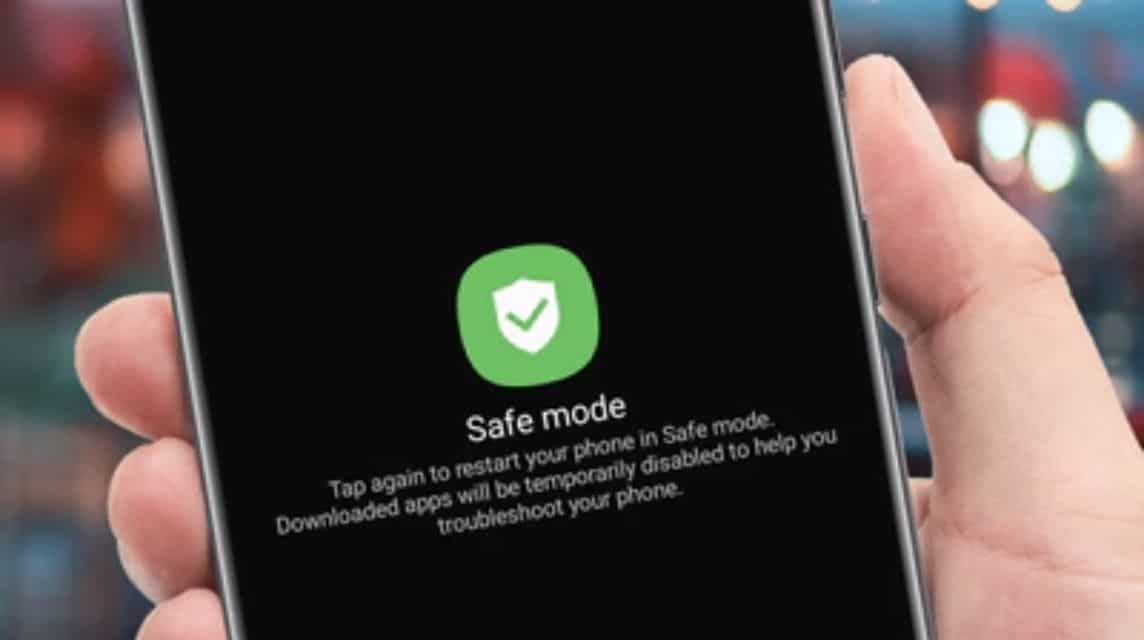So deaktivieren Sie den abgesicherten Modus auf einem Android-Telefon ganz einfach
Abgesicherter Modus aktiviert Android-Telefone nützlich für die Diagnose von Problemen mit Ihrem Gerät. Aber normalerweise ist es nach der Aktivierung dieser Funktion manchmal schwierig, sie wieder zu deaktivieren.
Wenn dies bei Ihnen auftritt und Sie nach einer Möglichkeit suchen, den abgesicherten Modus zu deaktivieren, brauchen Sie sich keine Sorgen zu machen.
Günstigste MLBB-Diamanten!


 RudyStorez
RudyStorez

 TopMur
TopMur

 RudyStorez
RudyStorez

 TopMur
TopMur

 RudyStorez
RudyStorez

 RudyStorez
RudyStorez

 TopMur
TopMur

 BANGJEFF
BANGJEFF

 TopMur
TopMur

 TopMur
TopMurDenn in diesem Artikel zeigen wir Ihnen eine einfache Möglichkeit, den abgesicherten Modus auf einem Android-Handy zu deaktivieren.
Lesen Sie auch:
Abgesicherter Android-Modus
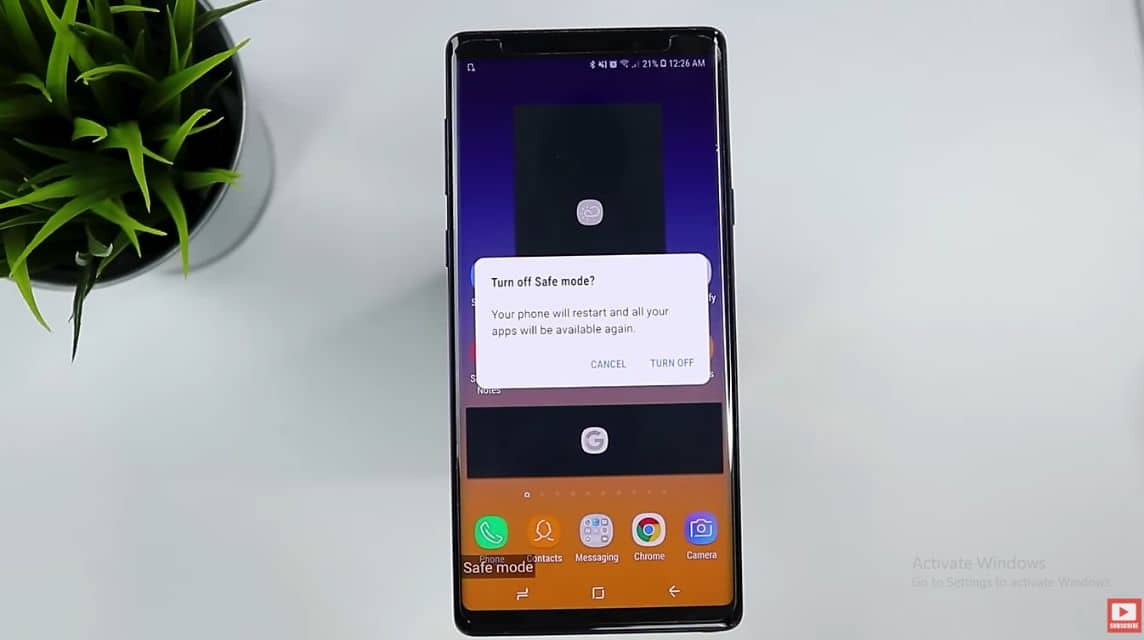
Der abgesicherte Android-Modus ist ein Tool oder eine Diagnosefunktion, mit deren Hilfe Sie herausfinden können, was das Problem auf Ihrem Mobiltelefon verursacht.
Mit dieser Funktion können Sie Ihr Android-Gerät nur mit den ab Werk installierten Apps und Diensten betreiben.
Später können Sie feststellen, ob das Problem beim Betriebssystem oder einer Drittanbieteranwendung liegt.
Kenapa HP Tiba-Tiba Muncul Mode Aman?
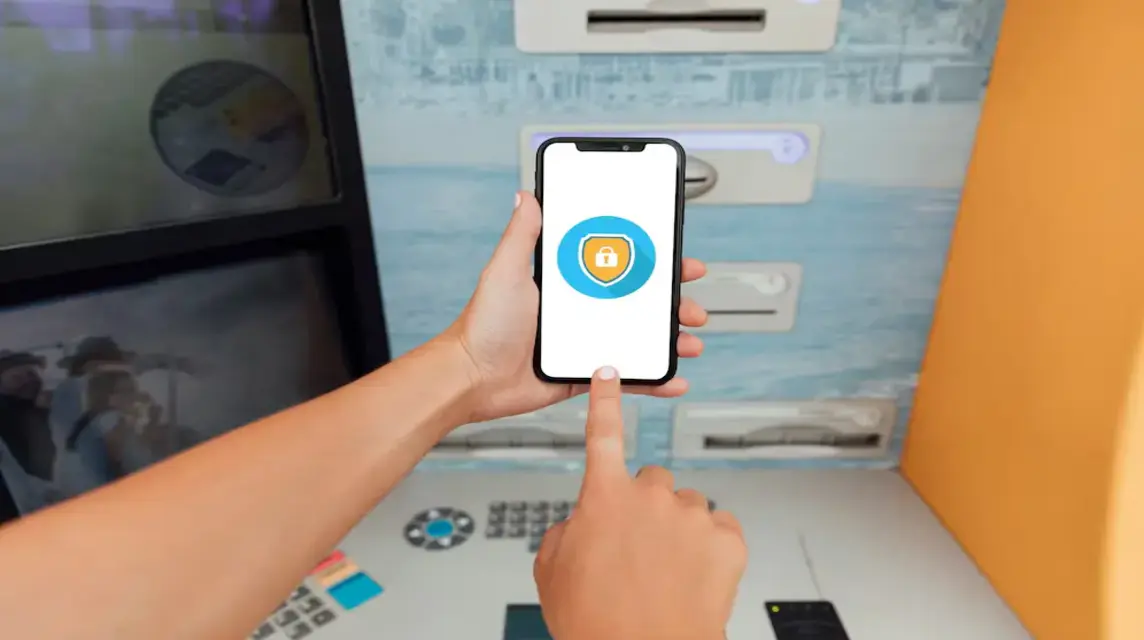
Mode aman pada setiap ponsel dapat diaktifkan atau dimatikan kapanpun. Namun, pernahkah kamu mengalami mode aman HP yang tiba-tiba aktif sendiri?
Hal semacam ini lumrah terjadi pada ponsel Android karena berbagai alasan seperti aplikasi yang bermasalah. Jika sebuah aplikasi crash atau error parah sistem Android akan mendeteksi dan mengaktifkan Safe Mode untuk mencegah kerusakan.
Selanjutnya ponsel yang tiba-tiba mengaktifkan mode aman juga bisa terjadi karena kerusakan sistem atau OS yang tidak stabil. Solusi untuk mengatasi masalah ini adalah melakukan rest ulang pabtik atau flash ulang firmware.
Selain berkaitan dengan masalah software, mode aman ponsel dapat tiba-tiba aktif karena masalah hardware seperti tombol volume yang rusak. Untuk mengatasi hal semcam ini kamu bisa mengunjungi service center terdekat guna memperbaik tombol.
So aktivieren Sie den abgesicherten Modus auf Android

Es gibt im Wesentlichen zwei Möglichkeiten, den abgesicherten Modus auf einem Android-Handy zu aktivieren, nämlich durch einen Neustart im abgesicherten Modus und die Verwendung der Taste.
Mit der Neustart-Option können Sie im abgesicherten Modus starten oder auch die Ein-/Aus-Taste und die Leiser-Taste als Verknüpfungen verwenden.
So aktivieren Sie den abgesicherten Modus auf einem Android-Telefon:
So starten Sie im abgesicherten Modus neu
- Klicken und halten Sie den Netzschalter, während Ihr Mobiltelefon eingeschaltet ist.
- Tippen Sie dann im Popup-Menü auf das Energiesymbol.
- Klicken Sie auf „Ausschalten“ und halten Sie die Taste gedrückt, bis die Meldung „Im abgesicherten Modus neu starten“ angezeigt wird.
- Klicken Sie auf OK, um im abgesicherten Modus neu zu starten.
Diese Neustartmethode gilt auch für die Aktivierung des abgesicherten Modus auf dem Tablet.
So verwenden Sie den Schlüssel zum Aktivieren des abgesicherten Modus
Diese Methode funktioniert möglicherweise auf älteren Android-Geräten und bestimmten Herstellern wie Samsung oder HTC.
- Klicken Sie lange auf den Netzschalter, bis das animierte Samsung- oder HTC-Logo angezeigt wird.
- Lassen Sie den Netzschalter los, klicken Sie dann auf die Leiser-Taste und halten Sie sie gedrückt, bis sich Ihr Gerät einschaltet.
- Lassen Sie die Tasten los, wenn unten links der abgesicherte Modus angezeigt wird.
So deaktivieren Sie den abgesicherten Modus
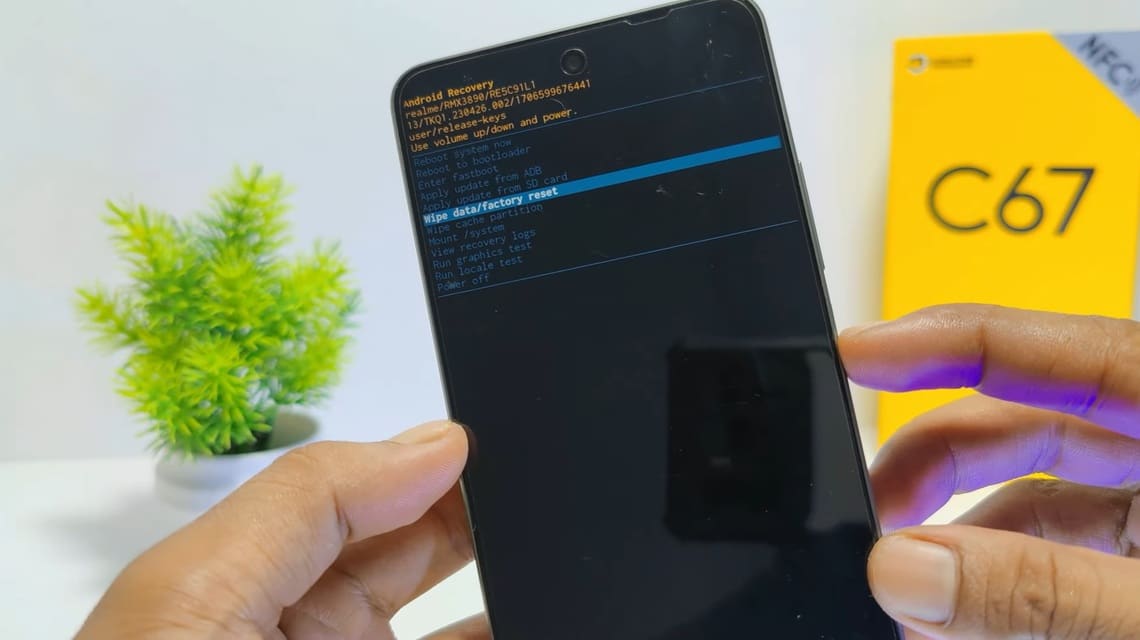
Es gibt viele Möglichkeiten, den abgesicherten Modus auf Android-Geräten zu deaktivieren. Im Folgenden sind einige Möglichkeiten aufgeführt:
Starten Sie das Android-Telefon neu
Sie können Ihr Mobiltelefon neu starten, wenn Sie sich im abgesicherten Modus befinden. Dies ist auch die einfachste Möglichkeit, den abgesicherten Modus auf einem Android-Tablet oder -Telefon zu verlassen.
Wenn Sie das Gerät im abgesicherten Modus neu starten, wird das Gerät im normalen Modus neu gestartet.
So deaktivieren Sie den abgesicherten Modus mit einem Neustart:
- Klicken und halten Sie den Netzschalter.
- Wählen Sie im Popup-Menü „Neustart“ oder „Neustart“ aus. Manche Geräte verfügen lediglich über eine Ausschaltmöglichkeit, die Sie ebenfalls wählen können.
- Wenn Sie einen Neustart durchführen, wird Ihr Gerät nach dem Ausschalten automatisch neu gestartet. Wenn Sie es ausschalten, klicken Sie auf den Netzschalter, um das Gerät wieder einzuschalten.
Verwenden Sie die Ein-/Aus-Taste und die Lautstärketaste
Wenn ein Neustart des Geräts nicht funktioniert, können Sie den abgesicherten Modus mit den Einschalt- und Lautstärketasten Ihres Android-Geräts deaktivieren. Diese Methode ähnelt der zum Aktivieren des abgesicherten Modus.
So deaktivieren Sie den abgesicherten Modus mit einem Schlüssel:
- Schalten Sie Ihr Android-Telefon aus.
- Klicken und halten Sie den Netzschalter, bis das Logo angezeigt wird, und lassen Sie ihn dann los.
- Klicken Sie schnell auf die Leiser-Taste und halten Sie sie gedrückt, bis Sie sich im Wiederherstellungsmodus befinden.
- Starten Sie Ihr Gerät im Bereich „Abgesicherter Modus“ neu.
Verwenden Sie das Benachrichtigungsfeld
Über das Benachrichtigungsfeld können Sie schnell auf Warnungen, Benachrichtigungen und Verknüpfungen zugreifen. Über dieses Bedienfeld kann das Telefon auch aus dem abgesicherten Modus geschaltet werden (abhängig von Ihrem Gerät). Denn einige Android-Geräte unterstützen diese Methode nicht.
So deaktivieren Sie den abgesicherten Modus über das Benachrichtigungsfeld:
- Ziehen Sie das Benachrichtigungsfeld herunter.
- Klicken Sie auf „Abgesicherter Modus“, um den abgesicherten Modus Ihres Telefons zu verlassen.
Entfernen Sie schädliche Anwendungen
Wenn Sie den abgesicherten Modus nach dem Ausprobieren einiger der oben genannten Methoden nicht deaktivieren können, liegt die Ursache möglicherweise an einer bösartigen oder beschädigten App.
Beschädigte Apps können Fehlfunktionen verursachen und dazu führen, dass Sie im abgesicherten Modus stecken bleiben. Außerdem können sie Malware enthalten.
Die problematische App ist höchstwahrscheinlich neu. Suchen Sie daher zuerst nach Ihrem neuesten Download. Nachdem Sie eine potenziell schädliche App identifiziert haben, versuchen Sie, das Problem zu beheben, indem Sie den Cache leeren, App-Daten löschen oder die App vollständig entfernen. Wenn Sie eine Malware-Infektion haben, verwenden Sie ein Tool zum Entfernen von Malware.
Führen Sie einen Werksreset durch (letzter Ausweg)
Wenn Sie den abgesicherten Modus mit anderen Methoden immer noch nicht deaktivieren können, besteht die letzte Möglichkeit darin Werksreset.
Beim Zurücksetzen auf die Werkseinstellungen werden alle internen Daten Ihres Telefons gelöscht und es wird auf den Werkszustand zurückgesetzt. Dies sollte der letzte Ausweg sein.
Ein Zurücksetzen auf die Werkseinstellungen ist zwar drastisch, kann den abgesicherten Modus jedoch definitiv deaktivieren.
Zuvor müssen Sie jedoch die internen Daten Ihres Telefons sichern, bevor Sie es auf die Werkseinstellungen zurücksetzen. Verwenden Sie das Backup, um die Daten nach dem Eingriff zu ersetzen.
Lesen Sie auch:
Es gibt also mehrere Möglichkeiten, den abgesicherten Modus auf einem Android-Handy zu deaktivieren. Vergessen Sie nicht, Ihre Lieblingsspiele schnell und günstig nur bei aufzuladen VCGamers Marktplatz!